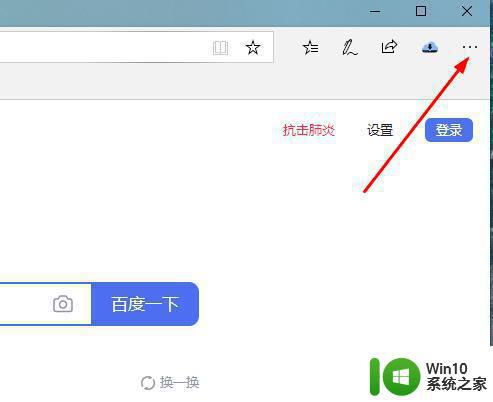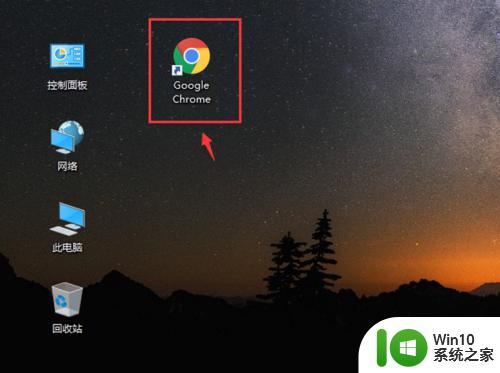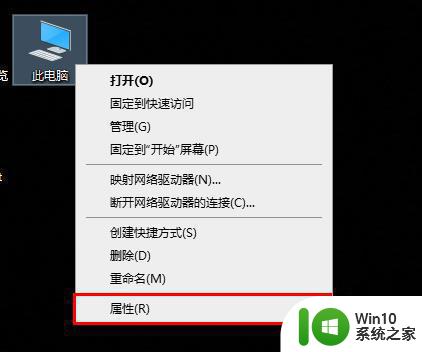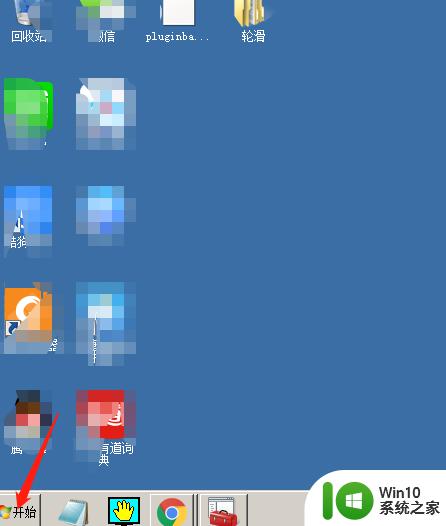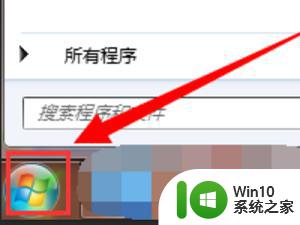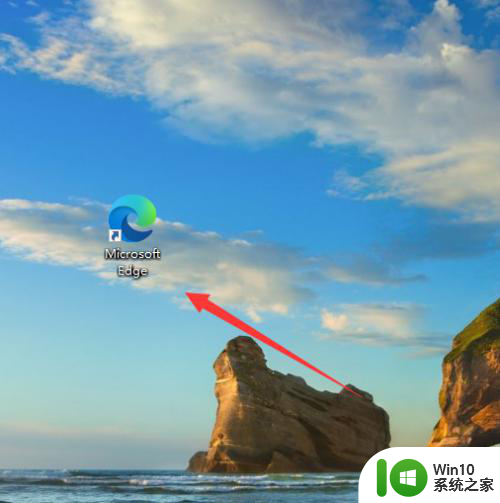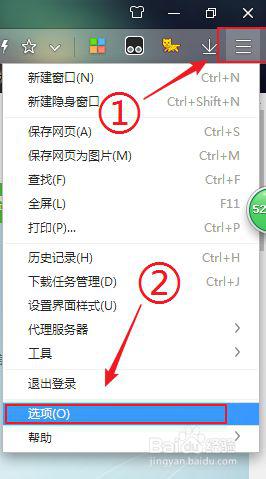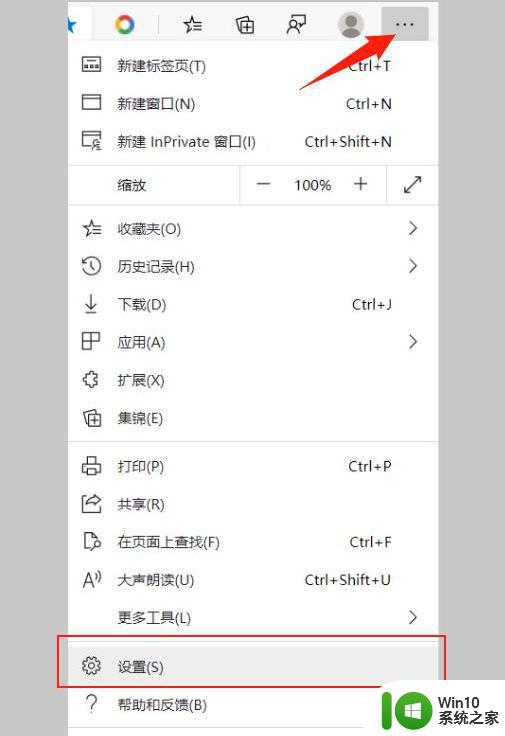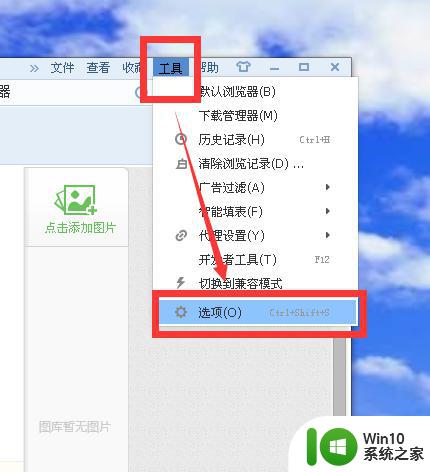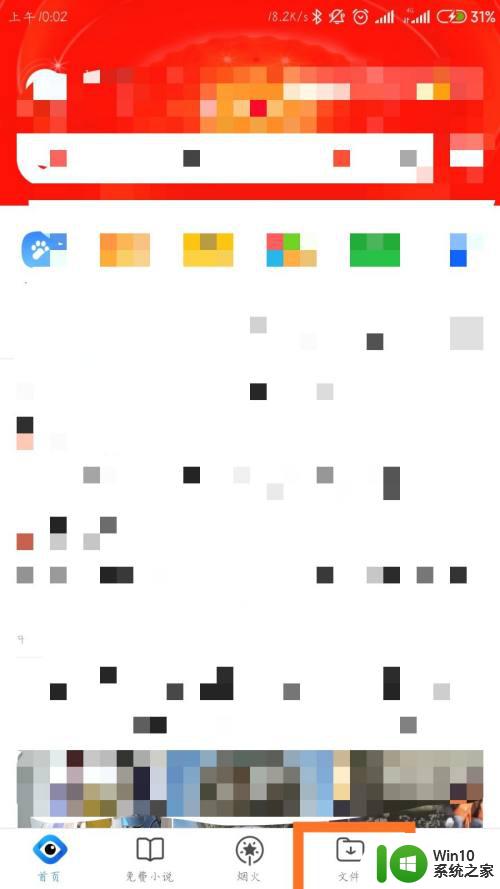怎么改变浏览器的下载位置到u盘 如何将浏览器下载文件的默认位置设置为U盘
现代人们对于浏览器的下载位置设置越来越重视,尤其是想要将下载文件保存在U盘中,但是很多人却不知道如何去改变浏览器的默认下载位置,尤其是设置为U盘。只需要简单的几步操作,就能够轻松实现将浏览器下载文件的默认位置设置为U盘。接下来我们就来详细介绍一下具体的操作步骤。
具体方法:
第一种方法:
首先我们需要打开文件资源管理器,找到下载文件夹,右键单击选择“属性”
然后切换到“位置”选项卡,移动鼠标点击“移动”,选择新的位置即可将“下载”文件夹移动到其他目录中。
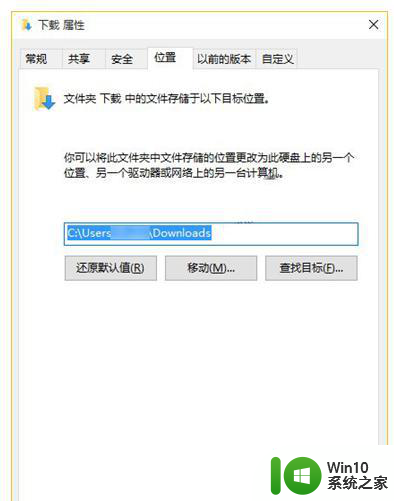
第二种方法:
该方法需要修改注册表,请谨慎操作。操作步骤:
一、按Win+R打开运行,输入regedit回车打开注册表编辑器;
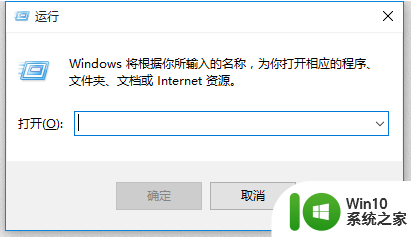
二、展开位置
HKEY_CURRENT_USERSOFTWAREMicrosoftWindowsCurrentVersionExplorerUser Shell Folders
三、在右侧找到{374DE290开头的注册表键值,双击将其值改为新路径即可。
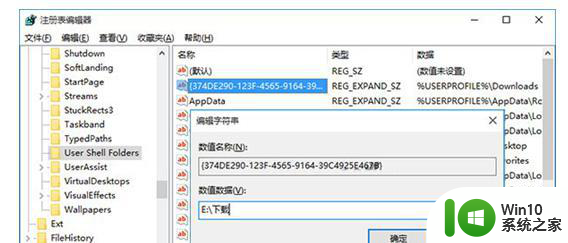
以上就是怎么改变浏览器的下载位置到u盘的全部内容,有遇到这种情况的用户可以按照小编的方法来进行解决,希望能够帮助到大家。